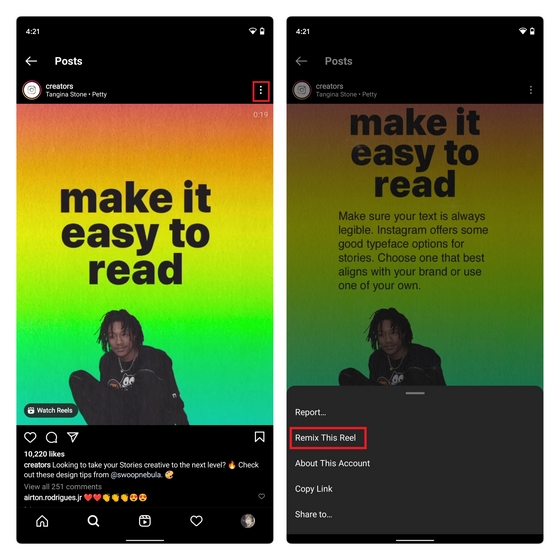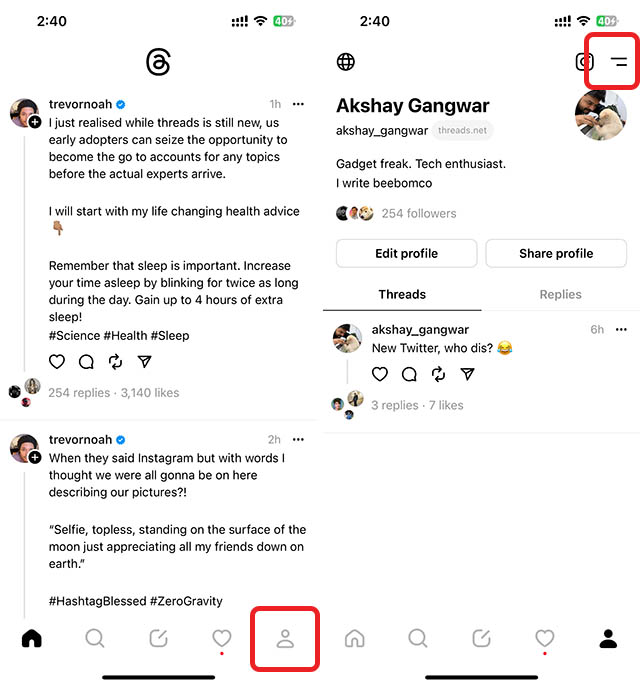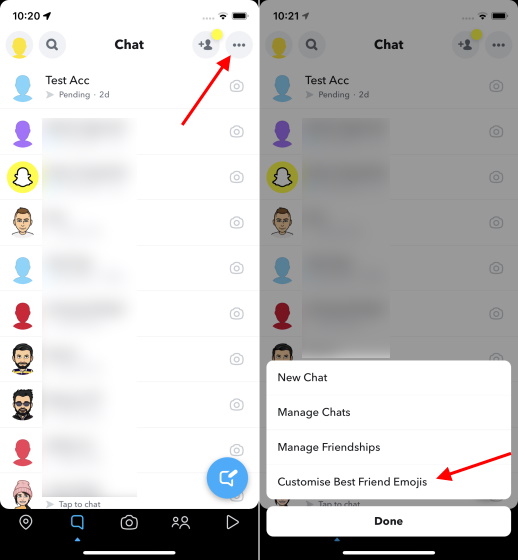Как отключить клавиатуру ноутбука в Windows 10
Ни для кого не секрет, что клавиатуры на ноутбуках с Windows не так хороши, за исключением тех, что можно найти на дорогих ноутбуках. По моему личному опыту, я видел, как клавиатура капала сразу после года использования. Либо некоторые клавиши перестают работать сразу, либо, что еще хуже, некоторые клавиши нажимаются бесконечно, что затрудняет выполнение чего-либо. Поэтому, если вы хотите отключить клавиатуру ноутбука в Windows 10, вы попали в нужное место. Здесь мы покажем вам простое руководство о том, как навсегда отключить клавиатуру ноутбука. На этой ноте давайте рассмотрим шаги.
Отключить клавиатуру ноутбука в Windows 10
1. Прежде всего, подключите внешнюю клавиатуру или включите экранную клавиатуру, чтобы у вас была резервная копия. После этого нажмите Win + R, чтобы открыть меню «Выполнить». Здесь введите gpedit.msc и нажмите Enter.
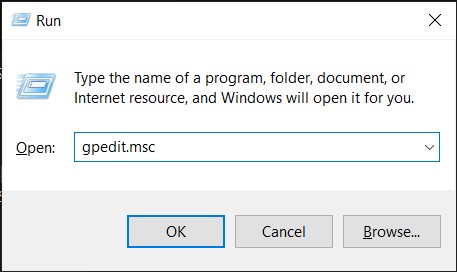
2. Если вы используете Windows 10 Home, вы можете следовать нашему руководству и узнать, как включить редактор групповой политики в Windows 10 Home edition.
Программы для Windows, мобильные приложения, игры - ВСЁ БЕСПЛАТНО, в нашем закрытом телеграмм канале - Подписывайтесь:)
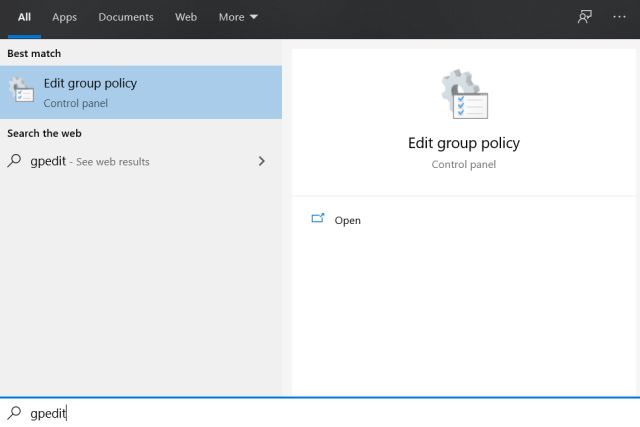
3. После запуска редактора групповой политики перейдите в раздел «Административные шаблоны» -> «Система» -> «Установка устройства» -> «Ограничения на установку устройства».
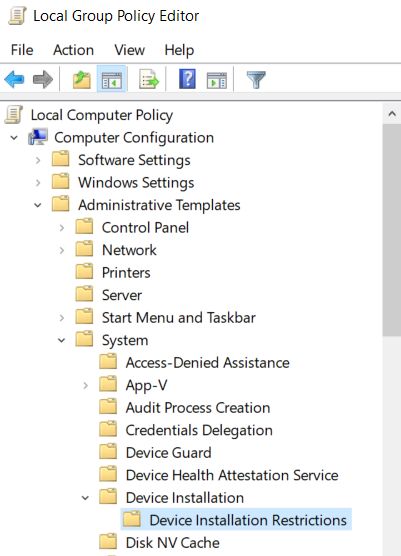
4. Здесь дважды щелкните «Запретить установку устройств, не описанных другими параметрами политики», а затем включите политику. После этого нажмите «ОК» и перезагрузите компьютер.
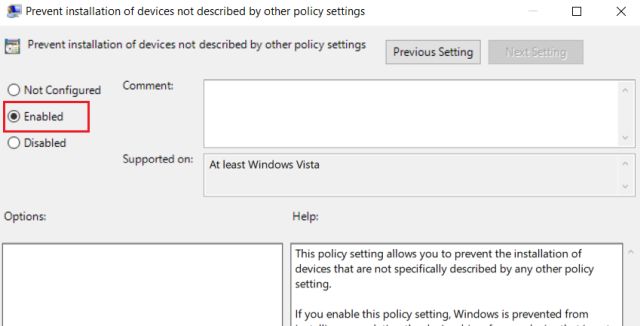
5. Затем нажмите клавишу Windows один раз и найдите «диспетчер устройств». Теперь откройте его.
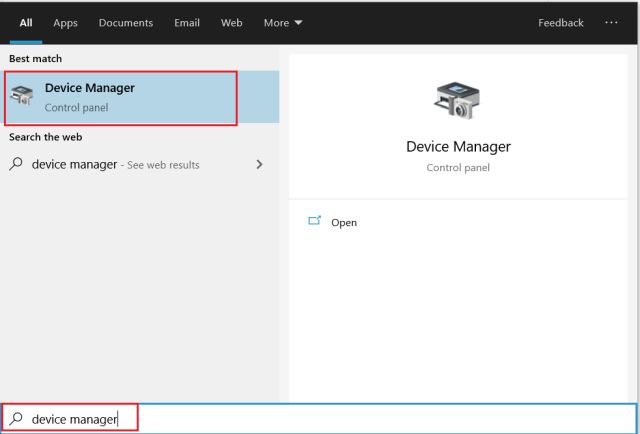
6. Здесь разверните меню «Клавиатуры» и затем щелкните правой кнопкой мыши запись «Клавиатура». Теперь выберите «Удалить устройство». Вас могут попросить перезагрузить компьютер. Если есть несколько записей, удалите и их. Только убедитесь, что вы не удалили внешнюю клавиатуру, если вы ее подключили.
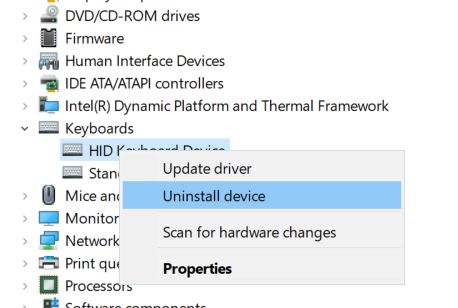
7. Наконец, перезагрузите ноутбук, и на этот раз клавиатура ноутбука будет отключена в Windows 10.
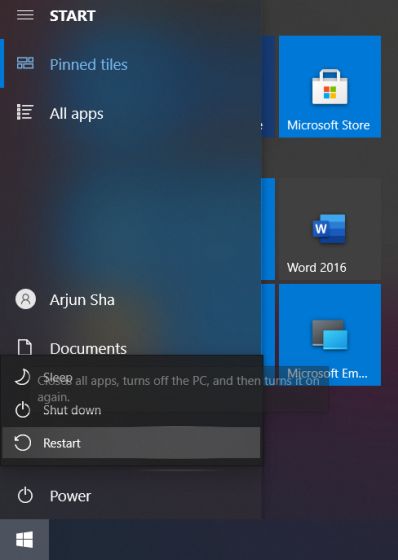
Постоянное отключение клавиатуры ноутбука в Windows 10
Вот как вы можете навсегда отключить клавиатуру ноутбука в Windows 10. В Windows 10 есть функция, которая автоматически устанавливает драйвер при обнаружении нового устройства. Однако с изменениями групповой политики, о которых мы упоминали выше, Windows 10 не сможет установить драйвер для клавиатуры, что приведет к ее отключению. Во всяком случае, это все от нас. Если вы хотите узнать больше о таких советах и приемах Windows 10, прочтите нашу связанную статью.